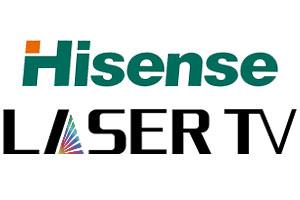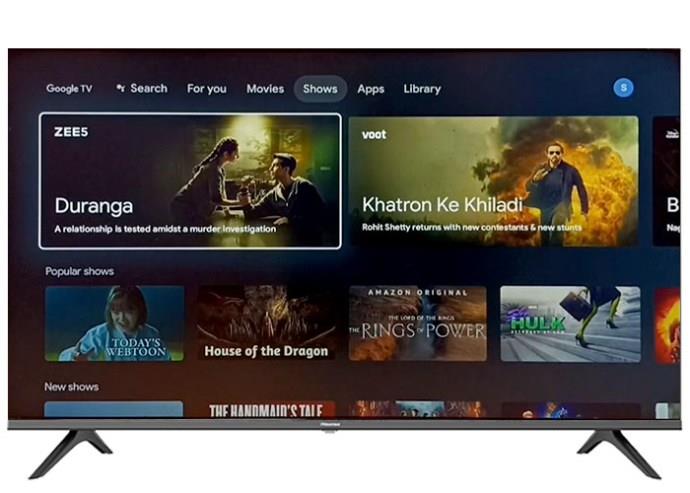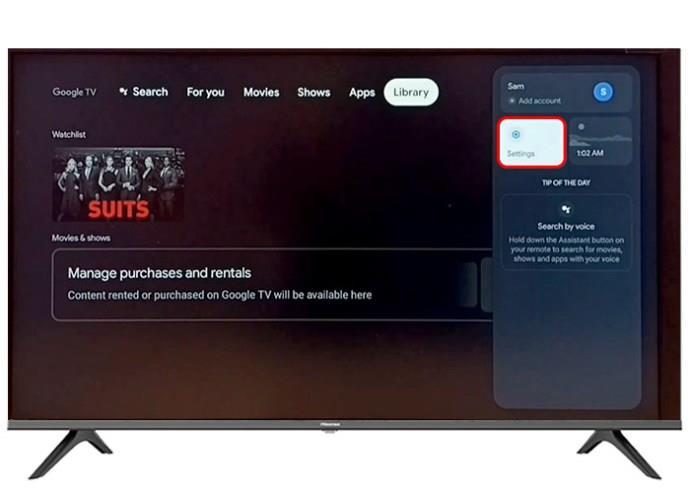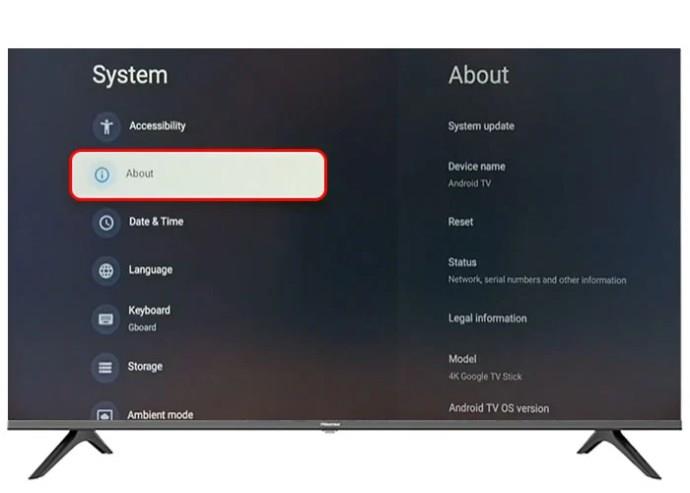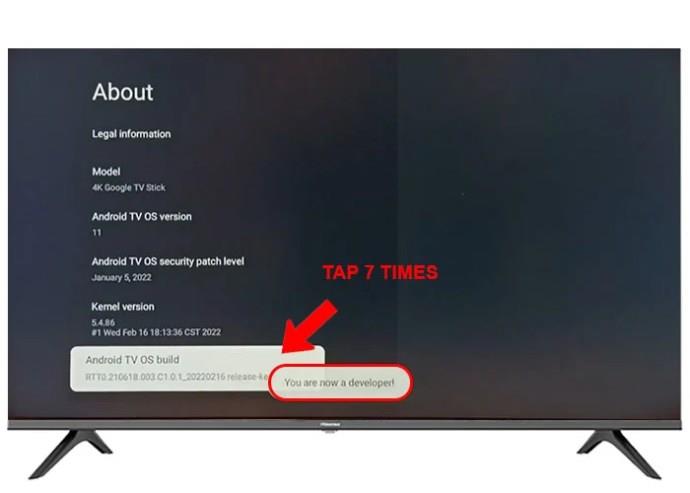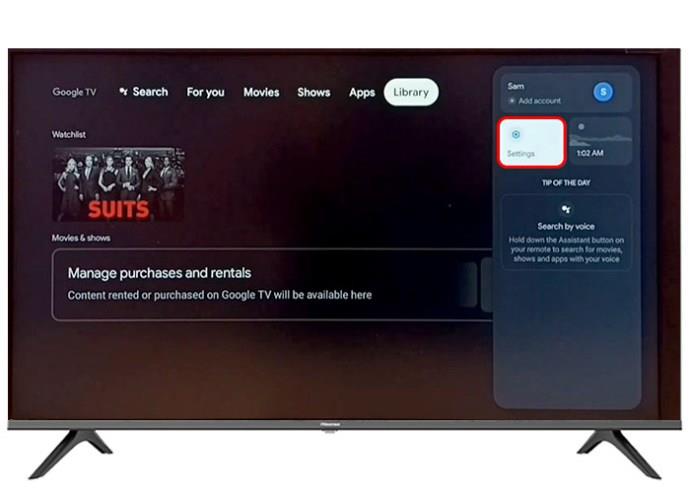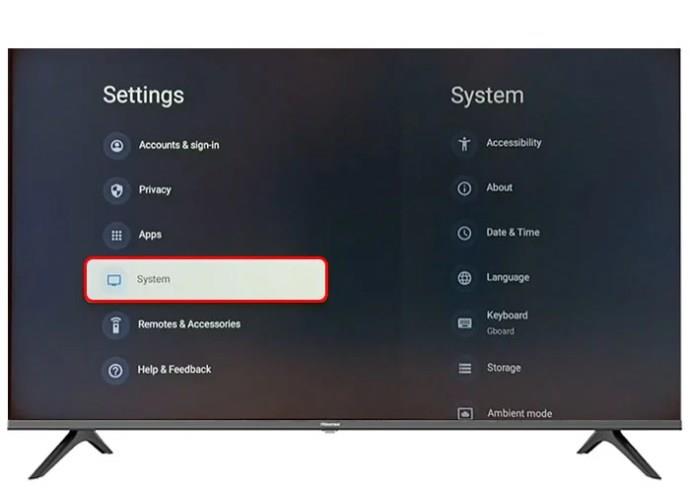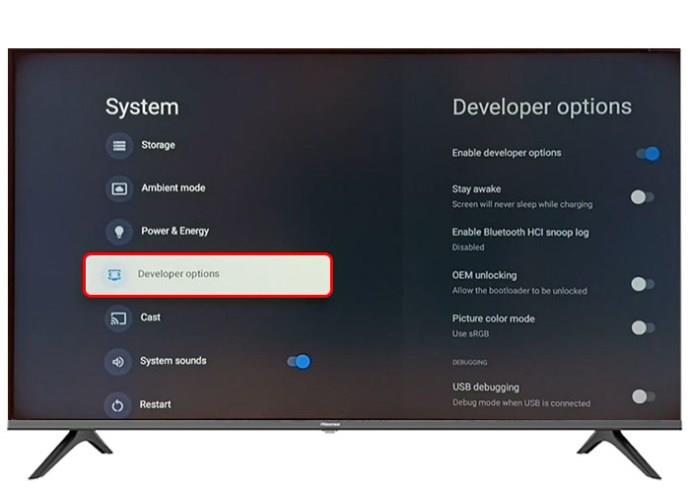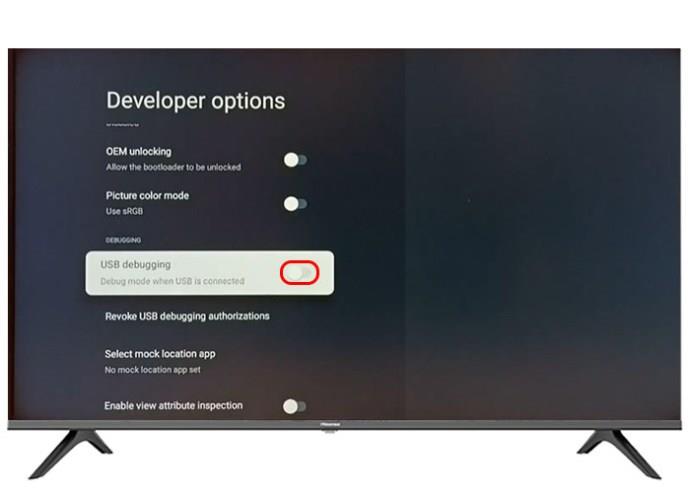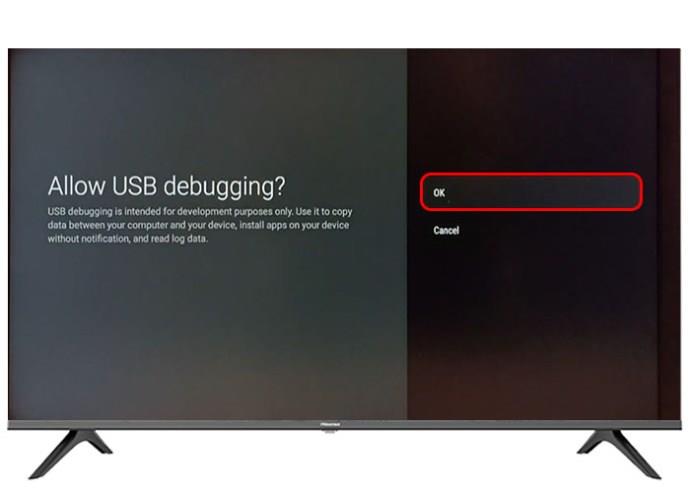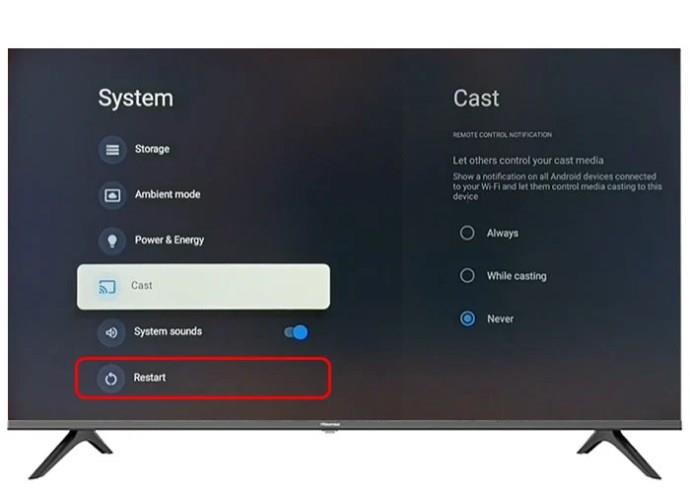Телевизорите Hisense набират популярност като прилична бюджетна алтернатива заради страхотното си качество на картината и модерни интелигентни функции. Но има и скрита функция, пълна с тънкости и опции, ако желаете да копаете.
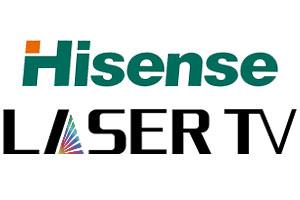
Тази функция е режимът за програмисти. И противно на това, което може да подсказва името, той не е само за разработчиците на телевизионен хардуер или софтуер. Това ръководство ще ви помогне да отключите тази функция и всичко, което идва с нея.
Отключване на режима за програмисти
За технологичните ентусиасти и разработчиците на приложения режимът за разработчици на телевизорите Hisense може да отвори множество разширени функции и настройки. Ето един начин да го накарате да работи:
- Включете своя телевизор Hisense.
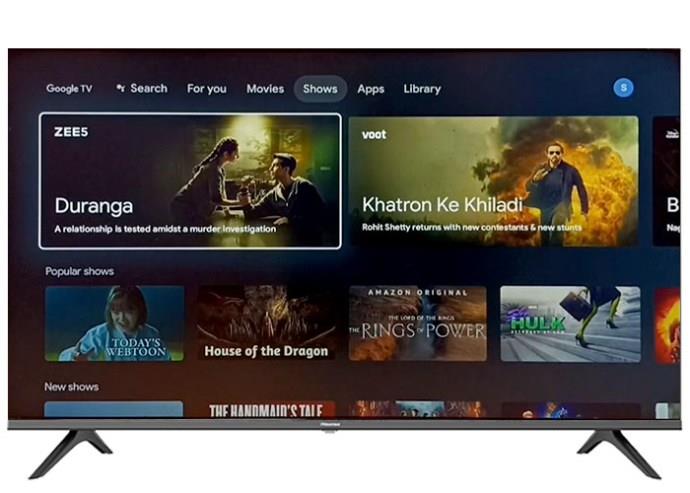
- Преминете към главното меню и изберете „Настройки“.
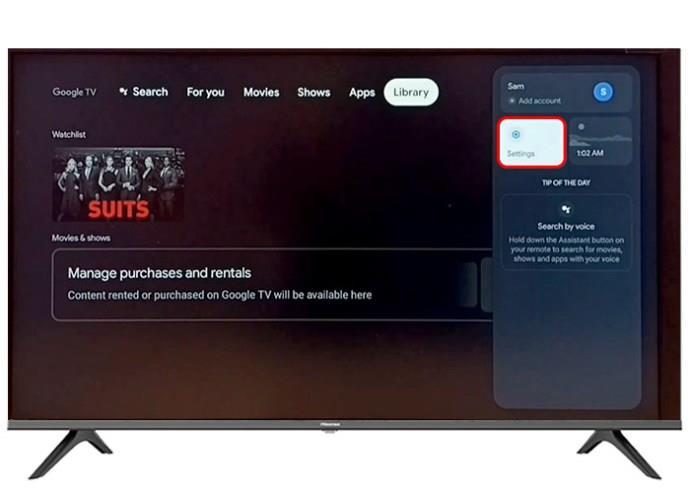
- Потърсете секцията „Относно устройството“.
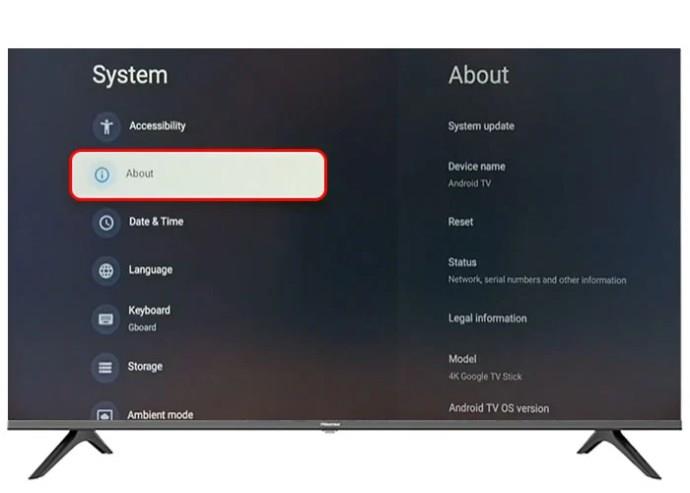
- В традиционната мода на Android трябва да докоснете „Номер на компилация“ седем пъти, за да активирате опциите за разработчици. Може да се появи подкана с искане за валидиране.
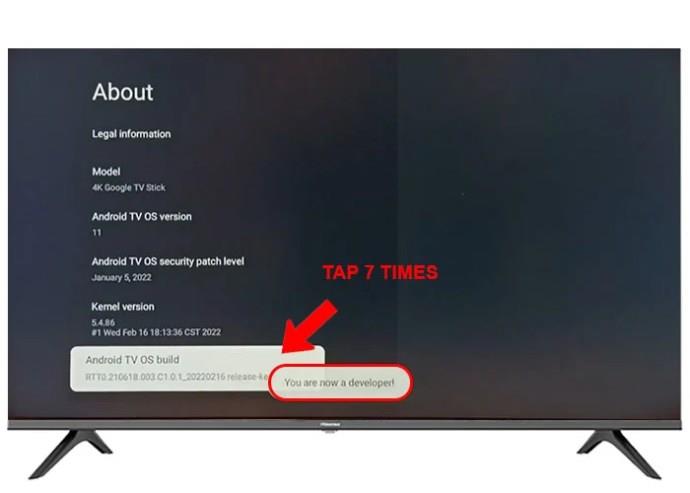
Потребителите на Stack Overflow и Reddit откриха, че конвенционалният начин за докосване на „номера на компилация“ е неефективен за някои по-нови модели Hisense, като Laser TV. За да накарате този режим да работи на тези телевизори, опитайте следното:
- Използвайте дистанционното управление, за да отидете в главното меню и след това превъртете надолу до „Настройки“.
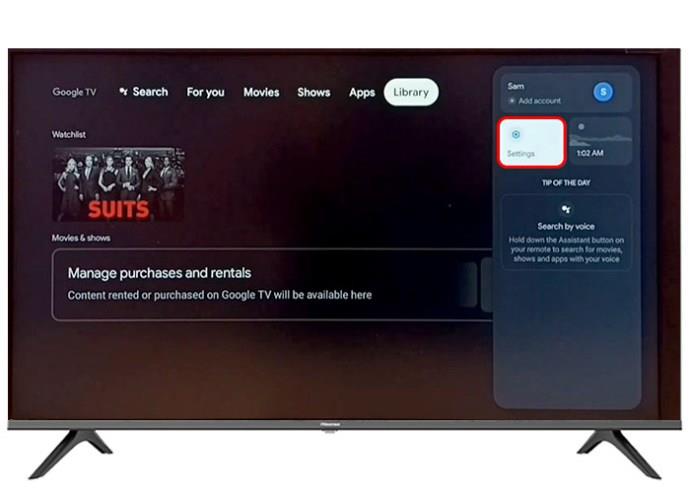
- Веднъж в „Настройки“, превъртете надолу, докато видите „Система“ и го изберете.
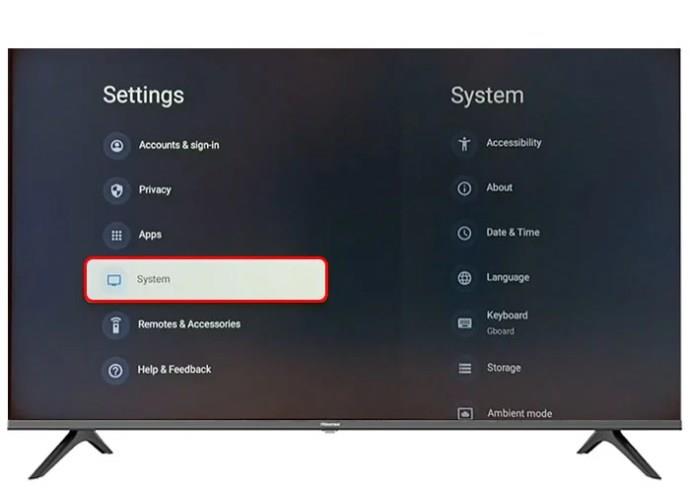
- Намерете „Опции за разработчици“ в „Система“, където можете да го активирате.
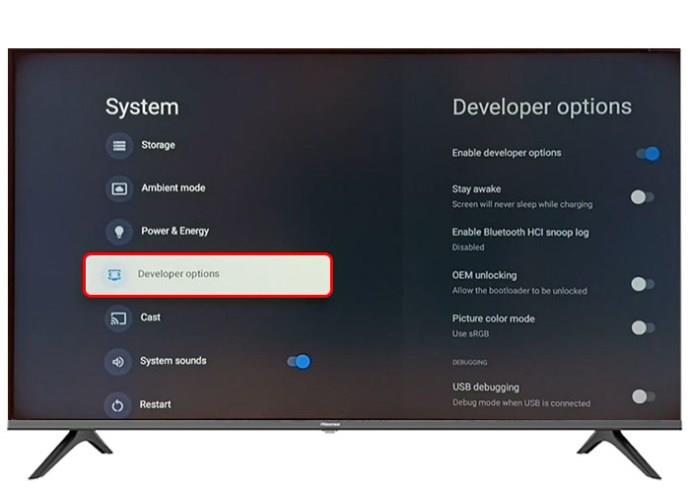
- Тук ще намерите превключвател, който ще трябва да превключите на „включено“.
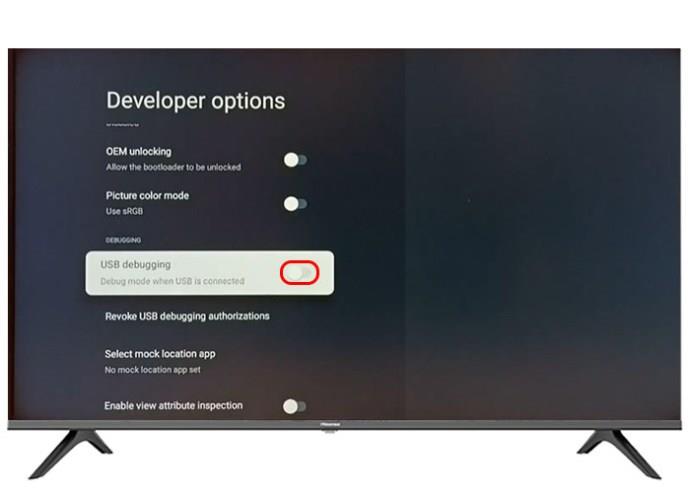
- Може да се появи предупредително съобщение. Кликнете върху „OK“ след него.
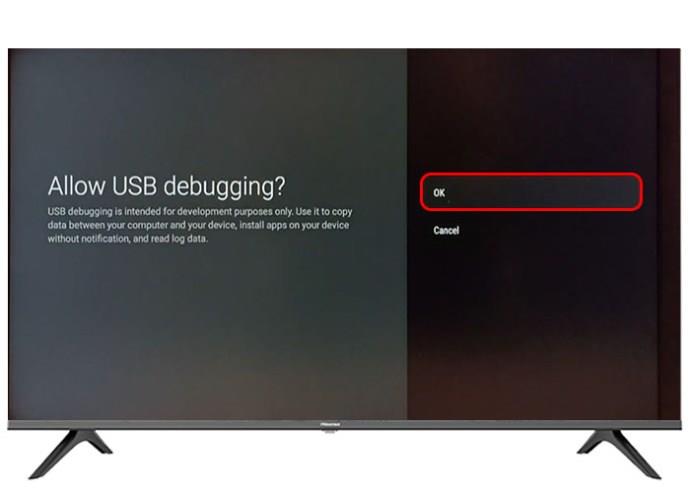
- Рестартирайте Hisense Laser TV, като се върнете в главното меню, изберете „Настройки“, след това „Система“ и накрая „Рестартиране на телевизора“.
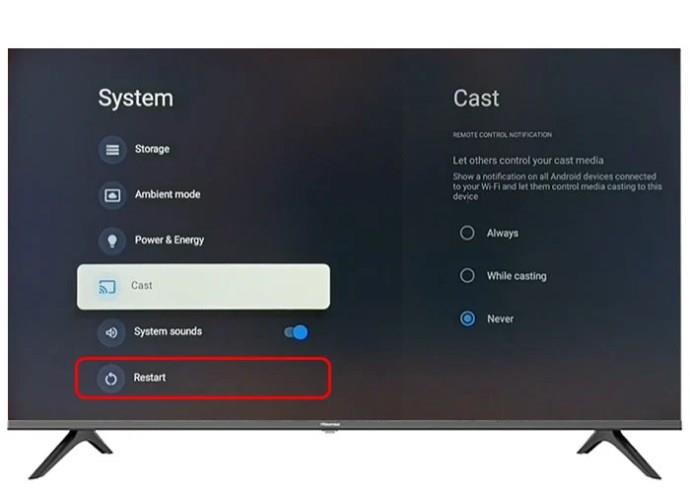
Ако вече не искате този режим да се вижда, има опция да го деактивирате в самия режим за разработка. Можете също да изчистите кеша и да изтриете данните. Това ще премахне „Опциите за разработчици“ от вашите настройки, като ефективно ще изключи режима.
Характеристики на режима за програмисти
Hisense TV Developer Mode, подобно на много съвременни смарт телевизори, има много полезни и удобни инструменти и функции, вградени в него. Те позволяват на разработчиците и любителите на технологиите да използват команди, персонализации и информация за операциите на телевизора.
Ето някои от тези забележителни функции, с които можете да се забавлявате и да експериментирате на собствения си телевизор Hisense.
USB отстраняване на грешки
USB отстраняването на грешки може би е причината номер едно, поради която много хора отиват в заешката дупка да открият и отключат режима за разработчици. Ако искате да свържете телевизора си с компютър или друго устройство чрез USB, може да се нуждаете от режима за разработчици, за да активирате това.
Тази връзка е особено полезна за разработчиците на приложения, които могат да тестват своя софтуер на телевизора, преди да го пуснат. Но не е само за тях. Ако искате да инсталирате нещо, което не е налично в официалния магазин, или да преместите някои данни, ще използвате USB отстраняване на грешки. И накрая, ако модифицирате телевизора си и искате той да прави неща, които обикновено не може да прави, USB отстраняването на грешки е пътят напред.
Остани буден
Ако искате да предотвратите потъмняването на екрана, както в добрите стари времена, без никакви подкани или възможни прекъсвания, можете да използвате тази функция. Предпазва екрана ви от почерняване, докато телевизорът ви остава включен и включен. Това е удобно, ако сте продуктивни на телевизора си, независимо дали разработвате нещо или учите.
GPU View Актуализации
Тази функция ви показва колко често дадено приложение или игра опреснява своите визуализации на екрана. Това е полезно, ако сте разработчик на приложения или базирани на Android игри. Но също така е страхотно за обикновен потребител, който иска да тества границите на своя телевизор или изпитва проблеми с честотата на кадрите или графичната производителност в някое приложение или игра.
Отключване на OEM
Обикновено OEM отключването ще позволи на разработчика да отключи буутлоудъра на устройството. Хората, които искат да руутнат устройство или да инсталират персонализиран фърмуер, също биха използвали тази опция. Въпреки това, модификациите за телевизори, които включват работа с буутлоудъра, са много по-рядко срещани, отколкото при телефони или таблети, базирани на Android. Освен това тези модификации са рискови, така че експериментирайте с тях само на свой собствен риск и ако знаете какво правите.
sRGB Цветов режим на картината
sRGB Picture Color Mode настройва цветовия изход на телевизора, за да съответства на sRGB цветовото пространство. Това цветово пространство е обичайно за уеб браузъри и някои мобилни приложения, които могат да работят на вашия телевизор. Тази функция може да бъде удобна за разработчици и дизайнери, които искат максимална точност на цветовете или за потребители, които искат да сърфират в мрежата или наистина да се заровят в възможностите на Android на своите телевизори. Въпреки това, цветовете може да не изглеждат идеални за действителната телевизионна част на смарт телевизор, така че вие решавате дали този режим е от полза.
Защо да използвате функциите на режима за разработчици?
Режимът за разработчици не е просто фантастичен термин или скрито меню, за да впечатлите приятелите си. Има много удобни функции, от които може никога да не разберете, че имате нужда, докато не го направите. Независимо дали сте разработчик, технологичен ентусиаст или някой, който обича да човърка, вероятно ще използвате тази функция.
Нека се задълбочим в причините, поради които човек може да иска да се възползва от него.
Разработка и тестване на приложения
Както подсказва името, основната „целева аудитория“ за режима за разработчици са разработчиците. Това позволява на разработчиците на софтуер да тестват и изследват приложенията си в ситуации от реалния живот, за да разберат, че работят на тези теле��изори. Те могат да изследват производителността, режийните разходи и общото потребителско изживяване. И тъй като софтуерът, който разработват, все още не е наличен официално, те ще трябва да използват USB отстраняване на грешки, за да прехвърлят приложението си на телевизора на първо място.
Приложения за странично зареждане
Официалният магазин за приложения може да няма приложението, което искате. Може да е инструмент за ниша, нерегистриран или може би може да се нуждаете от по-стара версия, ако официалната не работи за вас. Режимът за разработчици и по-специално USB отстраняването на грешки ви позволява да получите достъп до приложения, които не се поддържат официално, и да ги заредите странично на вашия телевизор Hisense. Това предлага много опции, но го използвайте разумно – доверявайте се само на приложения от надеждни източници.
Оптимизиране на производителността
Режимът за разработчици дава на технически разбиращите хора контрол върху производителността на телевизора. Можете да надникнете под капака, за да видите как телевизорът използва ресурсите си, дали нещо го натоварва и да определите кои приложения заемат повече от справедливия си дял от системните ресурси. По този начин можете да разрешите проблемите с лошо работещ телевизор или други възможни софтуерни грешки.
Персонализиране
Режимът за разработчици на някои телевизори може да има други изящни функции за допълнително персонализиране на вашия телевизор, които не са налични в стандартните настройки. Например можете да промените скоростта на анимацията или показалеца или да настроите цветовото пространство на телевизора.
Използвайте телевизора си като професионалист
Режимът за разработчици на телевизорите Hisense е от полза за разработчиците и технически разбиращите потребители. Той повишава нивата на контрол и персонализиране, които имате върху вашия телевизор. Въпреки това, трябва да внимавате. Някои от тези настройки отварят по-рискови възможности от други и бъркането с грешни настройки може да обърка работата на вашия телевизор. Уверете се, че знаете какво прави всяка функция, преди да преместите превключвателя.
Искате ли да заредите някои неофициални приложения на вашия телевизор чрез USB отстраняване на грешки? Или имате нужда от по-ниша от режима за разработчици? Кажете ни в секциите за коментари по-долу.